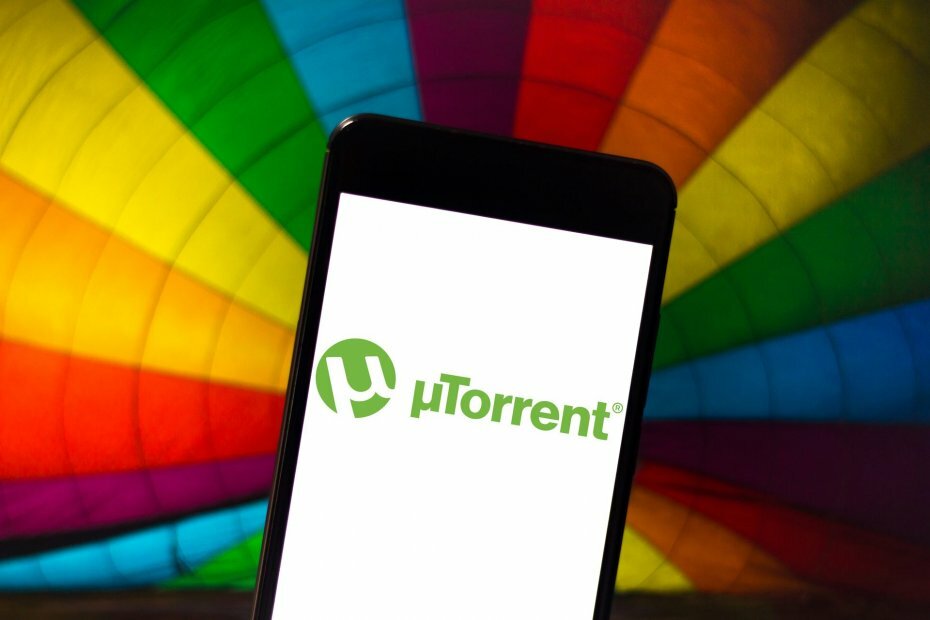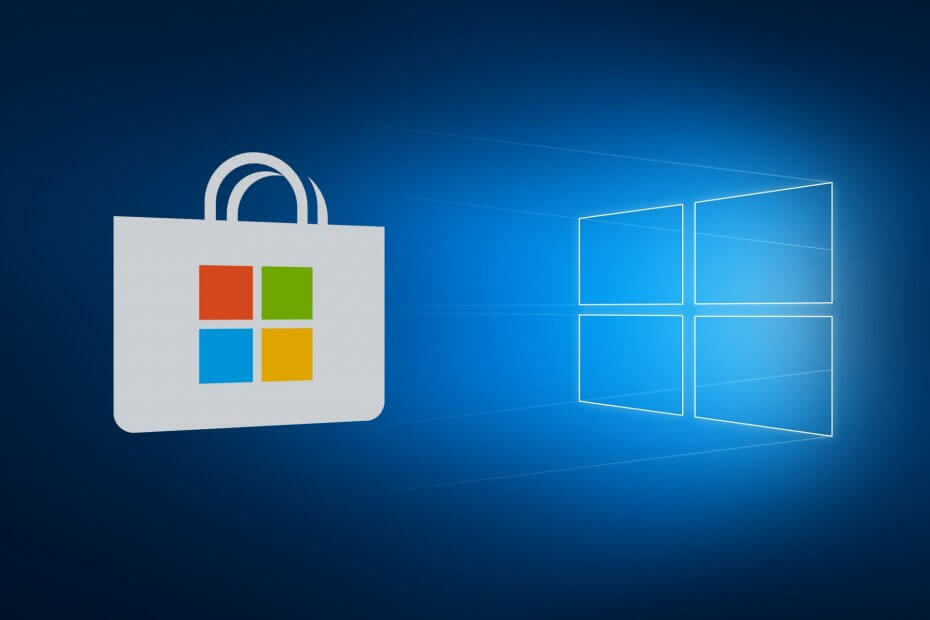- Ako je Eudora vaš preferirani klijent e-pošte, vrlo vjerojatno će naići na probleme prilikom upotrebe na sustavu Windows 10.
- U ovom ćemo vas članku voditi kroz potrebne korake za vraćanje Eudorine funkcionalnosti.
- Ne ustručavajte se pogledati naš Odjeljak za web i oblak i budite spremni za savladavanje svojih aplikacija.
- Budući da ste ovdje, posjetite našu iscrpnu zbirku članaka u Čvorište softvera.

Ovaj softver će popraviti uobičajene računalne pogreške, zaštititi vas od gubitka datoteka, zlonamjernog softvera, kvara hardvera i optimizirati vaše računalo za maksimalne performanse. Riješite probleme s računalom i uklonite viruse sada u 3 jednostavna koraka:
- Preuzmite alat za popravak računala Restoro koji dolazi s patentiranim tehnologijama (patent dostupan ovdje).
- Klik Započni skeniranje kako biste pronašli probleme sa sustavom Windows koji bi mogli uzrokovati probleme s računalom.
- Klik Popravi sve za rješavanje problema koji utječu na sigurnost i performanse vašeg računala
- Restoro je preuzeo 0 čitatelji ovog mjeseca.
Klijenti e-pošte bili su popularni u prošlosti, no kako se internet razvijao, mnogi su se korisnici prebacili na usluge web pošte jer su praktičnije.
Eudora je nekada bila popularni klijent e-pošte za macOS i Windows. Pokrenut je 1988. godine, a kasnije ga je kupio Qualcomm 1991. godine.
Posljednja komercijalna verzija Eudore objavljena je 2006. godine. Nakon nekoliko pokušaja da se održi na životu, 2010. godine napuštena je verzija klijenta s otvorenim kodom.
Iako je Eudora zastarjeli klijent e-pošte, neki korisnici ne žele se prebaciti i nastavljaju ga koristiti u sustavu Windows 10.
Budući da se klijent e-pošte godinama nije ažurirao, očekuju se neki problemi sa sustavom Windows 10, a danas ćemo vam pokazati kako ih popraviti.
Kako mogu riješiti probleme s Eudorom na sustavu Windows?
1. Instalirajte Eudoru u korijenski direktorij

Većina Windows aplikacija bit će instalirana prema zadanim postavkama u Windowsima 7 C: Programske datoteke imenik. Ali to ne uspijeva za Eudoru.
Dakle, ako želite izbjeći probleme s ovim klijentom e-pošte, predlažemo da instalirate Eudoru u korijenski direktorij.
Stoga tijekom instalacije obavezno promijenite direktorij iz C: Program Files u C: Eudora i tamo pošaljite prijavu.
Nakon toga riješit će se većina problema s tim.
2. Isprobajte alternativni klijent e-pošte

Inzistiramo na prelasku na moderniji i pouzdaniji klijent e-pošte koji je kompatibilan s vašim OS-om. Imate mnoštvo mogućnosti, ali ako želite nepretencioznog klijenta, Mailbird je naša preporuka.
Mailbird je izvrsna aplikacija za e-poštu koja podržava više računa e-pošte.
Korisnici hvale Mailbird zbog minimalističkog korisničkog sučelja, njegovog malog utjecaja na sustav, kao i zbog jednostavnosti korištenja mnogih prikladnih prečaca.
Kategorije e-pošte možete grupirati i prilagoditi kako biste svoj posao učinili ugodnijim i lakšim. Toplo vam preporučujemo ovaj izvrsni alat, trenutno najbolji na tržištu.

Mailbird
Koristite ovaj lagani klijent e-pošte kako biste imali pri ruci sve svoje račune e-pošte i kontakte u jednoj konzoli.
Posjetite web stranicu
3. Premjestite Eudora datoteke i promijenite registar
- Prvo idite na
C: Programske datotekeQualcommEudora - Kopirajte sve datoteke iz ovog direktorija na sljedeće mjesto:
C: UsersYour_userAppDataRoamingQualcommEudora
Pokrenite skeniranje sustava kako biste otkrili potencijalne pogreške

Preuzmite Restoro
Alat za popravak računala

Klik Započni skeniranje pronaći probleme sa sustavom Windows.

Klik Popravi sve za rješavanje problema s patentiranim tehnologijama.
Pokrenite skeniranje računala pomoću alata za popravak za obnavljanje kako biste pronašli pogreške koje uzrokuju sigurnosne probleme i usporavanja. Nakon završetka skeniranja, postupak popravka zamijenit će oštećene datoteke svježim Windows datotekama i komponentama.
Sada morate napraviti nekoliko promjena u registru. Moramo vas upozoriti da izmjena registra može dovesti do određenih problema s računalom, pa biste ga prije promjene mogli izvesti i koristiti tu datoteku kao sigurnosnu kopiju.
Zatim učinite sljedeće:
- Pritisnite Windows tipka + R otvoriti Trčanje dijalog.
- Tip regedit i pritisnite u redu.

- Idite u mapu u nastavku
HKEY_CURRENT_USER Softver Qualcomm Eudora - Pronaći CommandLine DWORD i dvaput ga kliknite da biste otvorili njegova svojstva.
- Promijenite vrijednost iz C: Programske datotekeQualcommEudora do C: UsersYour_userAppDataRoamingQualcommEudora.
- Spremite promjene i zatvorite uređivač registra.
Nakon premještanja datoteka Eudora i promjene registra provjerite je li problem riješen.
4. Provjerite je li vaš preglednik postavljen kao zadani
- Otvori Aplikacija Postavke pritiskom Windows tipka + I.
- Sada idite na Sustav i odaberite Zadane aplikacije.
- Tražiti web-preglednik i provjerite je li postavljen na vaš trenutni preglednik. Ako nije, kliknite je i postavite željeni web preglednik.

- Sada kliknite Odaberite zadane aplikacije prema vrsti datoteke.
- Tražiti .html i .htm na popisu i odaberite željeni preglednik.

- Vratite se i kliknite na Odaberite zadane aplikacije prema protokolu.
- Sada pronađite HTTP i HTTPS na popisu i odaberite zadani preglednik za ove protokole.

Nakon što izvršite potrebne promjene, mogli biste bez problema otvoriti veze u Eudori.
Ako se problem i dalje javlja, možda ćete morati ručno kopirati i otvoriti veze kao zaobilazno rješenje.
Ako imate problema s privitcima e-pošte, jednostavno kliknite privitak desnom tipkom miša i odaberite željenu aplikaciju Otvoriti sa izbornik.
5. Poništite opciju Koristi preglednik Microsoft

Ako imate problema s otvaranjem veza u Eudori, pokušajte onemogućiti Koristite Microsoftov preglednik opcija.
Da biste pristupili ovoj opciji, idite na Postavke / Pregled pošte. Jednostavno onemogućite ovu opciju i veze će početi raditi.
Zatim omogućite Koristite Microsoftov preglednik ponovo, a problem bi trebao biti u potpunosti riješen.
6. Nemojte postavljati Eudoru kao zadani klijent e-pošte

Korisnici su izvijestili o sljedećoj poruci na svom računalu sa sustavom Windows 10 nakon instalacije Officea 365:
Eudora nije u mogućnosti ažurirati sistemski registar
Da biste riješili ovaj problem:
- Dođite do Alati / Opcije i pronađite Dodatna upozorenja odjeljak.
- Ček Pokrenite Eudoru i to nije zadani Mailer.
- Ponovo pokrenite Eudoru. Tražit će od vas da to postavite kao zadani program za e-poštu.
- Ček Ne pitajte više i kliknite Ne.
- Nakon toga Eudora bi trebala početi raditi bez ikakvih problema.
Eudora je bila izvrstan klijent e-pošte u 90-ima, i iako ovaj program radi na sustavu Windows 10, mogu se pojaviti određeni problemi, ali možete ih jednostavno riješiti pomoću jednog od naših rješenja.
Ako ne uspijete riješiti problem, možda biste trebali razmisliti o prebacivanju na drugi klijent e-pošte, kao što je predloženo na početku.
Slobodno nam pošaljite svoje komentare na ovu temu koristeći odjeljak e-pošte u nastavku.
 I dalje imate problema?Popravite ih pomoću ovog alata:
I dalje imate problema?Popravite ih pomoću ovog alata:
- Preuzmite ovaj alat za popravak računala ocijenjeno odličnim na TrustPilot.com (preuzimanje započinje na ovoj stranici).
- Klik Započni skeniranje kako biste pronašli probleme sa sustavom Windows koji bi mogli uzrokovati probleme s računalom.
- Klik Popravi sve za rješavanje problema s patentiranim tehnologijama (Ekskluzivni popust za naše čitatelje).
Restoro je preuzeo 0 čitatelji ovog mjeseca.